Недавно у меня возникла необходимость обновить адрес удалённого компьютера, который присваивался с помощью DHCP. Если бы я находился около этого компьютера, никакой проблемы бы не было, нужно всего лишь нажать на одну кнопку:
Если у вас есть аккаунт iCloud, несколько компьютеров с этим аккаунтом и активирована опция Back To My Mac, вы можете легко использовать ssh для того, чтобы попасть на любой из этих компьютеров с использованием IPv6 сети iCloud.
Всё очень просто.
Для начала знайте номер вашего аккаунта с помощью команды `dns-sd -E`. Её вывод будет примерно таким:
Иногда случается, что пароли забываются. Что делать, если вы забыли пароль на беспроводную сеть, к которой был подключен ваш компьютер? Очень просто:
* Откройте Keychain Access. (он находится в /Applications/Utilities)
* Отсортируйте все записи по имени.
* Найдите запись, которая называется так же, как и ваша беспроводная сеть и имеет тип AirPort network password.

* Щёлкните по ней дважды.
* Поставьте галочку Show password.
* Введите пароль текущего пользователя.
* В поле справа от галочки будет ваш пароль.
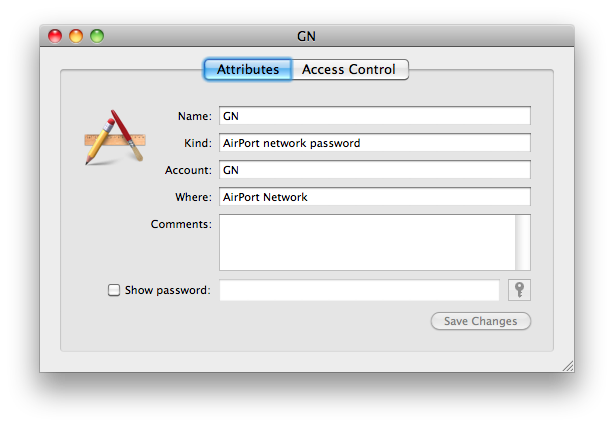
Случилась у меня неприятность. Перестала работать синхронизация компьютера с MobileMe. Айфон и айпад синхронизировали, а компьютер не хотел. Более того, после покупки нового айфона, с прошивкой 4.х, хотел переключиться на новый календарь, но тоже не мог, постоянно выдавались ошибки.
Если вы пользуетесь сервисом MobileMe, то, вероятно, пробовали отправлять письма через веб-интерфейс. При стандартных настройках русский язык не работает и получателям приходят одни только знаки вопроса. Для того, чтобы это исправить, нужно включить в настройках отправку в кодировке UTF-8.
Для этого откройте почты, нажмите на значёк в виде шестерёнки и выберите там Preferences (также можно просто нажать Ctrl-,). Выберите вкладку Composing и поставьте галочку напротив Encode outgoing messages using Unicode (UTF-8).
Вы наверное замечали, что если подключенный сетевой диск по каким-то причинам не отвечает, его отключение занимает порядочно времени, во время которого система впадает в ступор и вы можете только наблюдать крутящийся «пляжный мячик». Возьмите на заметку, что отключение сетевого интерфейса очень сильно ускоряет отключение дисков.
В «Леопарде» такое поведение было исправлено, так что там такой трюк не пригодится.